win7麦克风音量自动变小怎么回事 win7电脑麦克风音量自动变小如何解决
更新时间:2021-09-13 15:33:02作者:huige
麦克风大家应该都很熟悉吧,不管是录音还是语音都是会用到,只是近日有雨林木风win7旗舰版系统用户在使用麦克风的时候,发现音量总是会自动变小,调大之后还是会自动变小,碰到这样的问题该怎么办呢,针对此问题,本文这就给大家带来win7电脑麦克风音量自动变小的详细解决方法吧。
关闭麦克风加强1:
1、右键点击右下角的小喇叭图标打开菜单,选择-录音设备-, 双击点击-麦克风-进入属性;
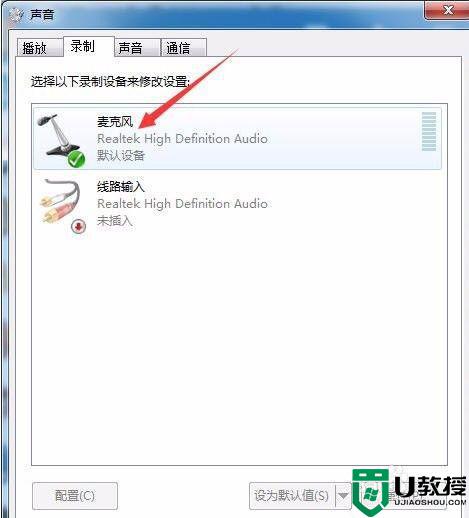
2、切换到-级别-选项卡后,把-麦克风-加强设置为-0-,点击确定。
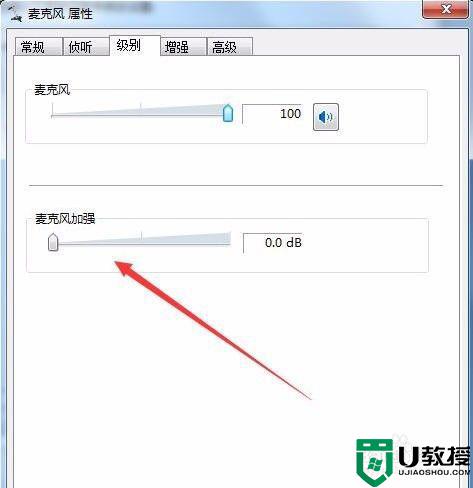
关闭qq自动调节麦克风音量:1、在qq主面板最下方点击齿轮图标打开设置。
2、进入系统设置窗口后,在-基本设置-中,点击-音视频-。

3、然后点击-语音设置-按钮。
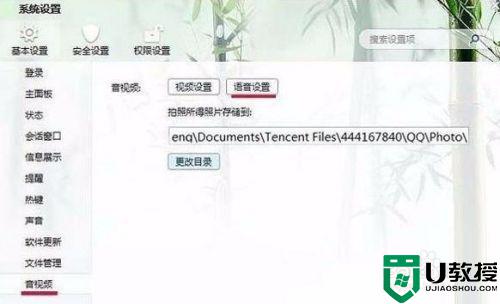
4、打开语音设置后,在-调节-下方,取消-自动调节麦克风音量和-自动放大麦克风音量-前面的勾,点击确定。
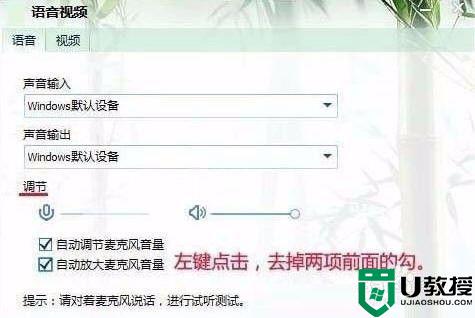
以上给大家讲解的就是win7麦克风音量自动变小的详细内容,有这个需要的用户们可以按照上面的方法来操作就可以了。
win7麦克风音量自动变小怎么回事 win7电脑麦克风音量自动变小如何解决相关教程
- win7麦克风音量小解决办法 win7麦克风声音小怎么调整
- 如何解决win7麦克风声音小 win7麦克风音量老自己降低解决方法
- win7麦克风说话有回音怎么回事 win7怎样消除麦克风回音
- Win7麦克风音量发出吱吱噪音什么原因 Win7麦克风音量发出吱吱噪音的解决方法
- win7音量调大后自动小怎么办 win7音量自动变小的解决方法
- win7麦克风音量乱跳怎么解决
- win7麦克风音量乱跳怎么解决
- win7麦克风声音很小怎么办 win7麦克风增强设置方法
- 电脑麦克风声音小怎么设置win7 win7台式电脑麦克风声音太小声怎么设置
- 麦克风没有声音怎么办win7 怎么解决麦克风没声音win7
- Win11怎么用U盘安装 Win11系统U盘安装教程
- Win10如何删除登录账号 Win10删除登录账号的方法
- win7系统分区教程
- win7共享打印机用户名和密码每次都要输入怎么办
- Win7连接不上网络错误代码651
- Win7防火墙提示“错误3:系统找不到指定路径”的解决措施
热门推荐
win7系统教程推荐
- 1 win7电脑定时开机怎么设置 win7系统设置定时开机方法
- 2 win7玩魔兽争霸3提示内存不足解决方法
- 3 最新可用的win7专业版激活码 win7专业版永久激活码合集2022
- 4 星际争霸win7全屏设置方法 星际争霸如何全屏win7
- 5 星际争霸win7打不开怎么回事 win7星际争霸无法启动如何处理
- 6 win7电脑截屏的快捷键是什么 win7电脑怎样截屏快捷键
- 7 win7怎么更改屏幕亮度 win7改屏幕亮度设置方法
- 8 win7管理员账户被停用怎么办 win7管理员账户被停用如何解决
- 9 win7如何清理c盘空间不影响系统 win7怎么清理c盘空间而不影响正常使用
- 10 win7显示内存不足怎么解决 win7经常显示内存不足怎么办

